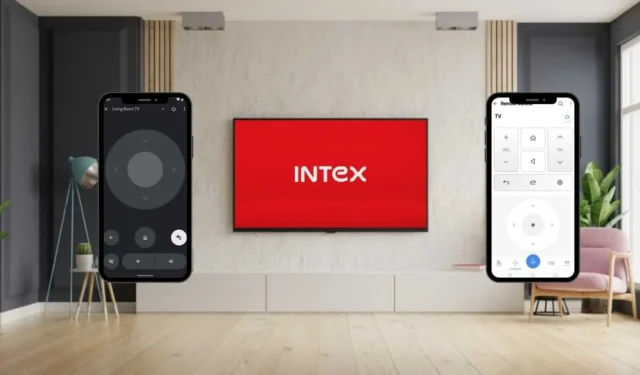
Als u op zoek bent naar manieren om uw Intex TV te bedienen zonder afstandsbediening, zijn er verschillende methoden om te overwegen, waarbij de afstandsbedieningsapp een van de meest veelzijdige opties is. Door deze app te gebruiken, kunt u uw smartphone veranderen in een afstandsbediening voor uw Intex TV, waardoor u op afstand toegang krijgt via slimme luidsprekers. Voor gebruikers wiens Intex TV een internetverbinding heeft, zijn er externe applicaties zoals Google TV of LG ThinQ beschikbaar. Als alternatief, voor degenen zonder internettoegang, kunnen Android-telefoons die zijn uitgerust met een IR-blaster IR-afstandsbedieningsapps gebruiken om de TV te bedienen.
De Google TV-app gebruiken om Intex Android TV of Google TV te bedienen
Voor Intex Android TV en Google TV-bezitters is de Google TV-app een uitstekende tool voor afstandsbediening. Zorg ervoor dat zowel uw smartphone als Intex TV zijn verbonden met hetzelfde wifi-netwerk om de app correct te laten werken.
- Installeer de Google TV- app op uw Android-apparaat vanuit de Google Play Store . iPhone-gebruikers kunnen de app downloaden via de Apple App Store .
- Na de installatie opent u de Google TV-app en selecteert u de optie TV-afstandsbediening onder aan het startscherm.
- Er verschijnt een lijst met de apparaten die met uw wifi-netwerk zijn verbonden.
- Selecteer uw Intex TV uit de lijst. Er verschijnt een koppelingscode op uw TV-scherm.
- Voer de koppelingscode in op het scherm van uw smartphone en klik op Koppelen .
- Zodra de apparaten gekoppeld zijn, wordt de interface voor de afstandsbediening zichtbaar in de app.
- Deze interface bevat verschillende knoppen voor Navigatie, Aan/uit, Terug, Start, Volume, Google Assistent en meer.
-
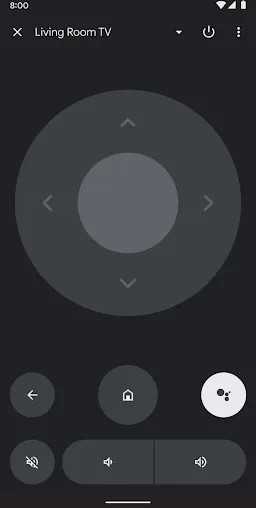
- Om de Swipe pad te gebruiken voor het bedienen van uw Intex TV, tikt u op het ellips -pictogram (drie puntjes) en selecteert u Swipe Control .
Intex webOS TV bedienen met de LG ThinQ-app
Als uw Intex TV op webOS draait, kunt u de LG ThinQ remote app gebruiken voor bediening. Net als de Google TV app, vereist deze ook dat uw smartphone en Intex TV op hetzelfde wifi-netwerk zitten.
- Download de LG ThinQ -app uit de Google Play Store . iPhone-gebruikers kunnen deze ook verkrijgen via de Apple App Store .
- Start de app en log in als je al een account hebt. Nieuwe gebruikers moeten op Registreren klikken om een nieuw account aan te maken.
- Nadat u bent ingelogd, tikt u op Producten toevoegen op het startscherm.
- Op de pagina Apparaat toevoegen kunt u uw apparaat registreren door de QR-code te scannen met de app. U kunt ook handmatig Handmatig selecteren selecteren als er geen QR-code beschikbaar is.
- Klik op Volgende op het volgende scherm en selecteer het tv- pictogram.
- Een lijst met apparaten in de buurt verschijnt op uw mobiele scherm. Kies uw Intex webOS TV en een koppelingscode verschijnt op uw tv-scherm.
- Typ de code in de LG ThinQ-app op uw smartphone en druk op OK .
- Volg de onderstaande instructies en tik op Aanmelden om de registratie van uw apparaat te voltooien.
- Selecteer Aan de slag om toegang te krijgen tot het hoofdmenu van de app.
- Klik op de optie Afstandsbediening in het hoofdmenu. Hiermee kunt u uw Intex webOS TV bedienen via de app.
-
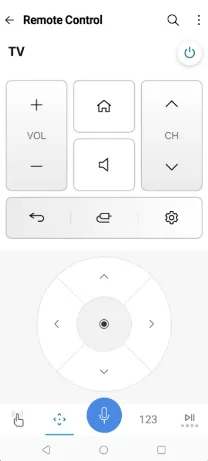
IR-afstandsbedieningsapps gebruiken voor Intex TV-bediening
Als u een ouder model Intex TV bezit of problemen ondervindt met uw WiFi-verbinding, overweeg dan om IR-afstandsbedieningsapps van derden te proberen. Deze apps gebruiken infraroodsignalen om uw tv te bedienen en zijn dus niet afhankelijk van een WiFi-netwerk. Houd er echter rekening mee dat deze apps alleen compatibel zijn met Android-apparaten met een geïntegreerde IR-blaster. Als u niet zeker weet welke afstandsbedieningsapps u moet kiezen, bekijk dan onze aanbevelingen voor een snelle installatie.
- Intex TV-afstandsbediening (digitaal)
- Intex TV-afstandsbediening (CodeRanch27)
Nadat u een van deze apps hebt gedownload, opent u deze, selecteert u de gewenste afstandsbediening, richt u uw Android-apparaat op de Intex TV en drukt u op de specifieke functietoetsen om de TV te bedienen.




Geef een reactie